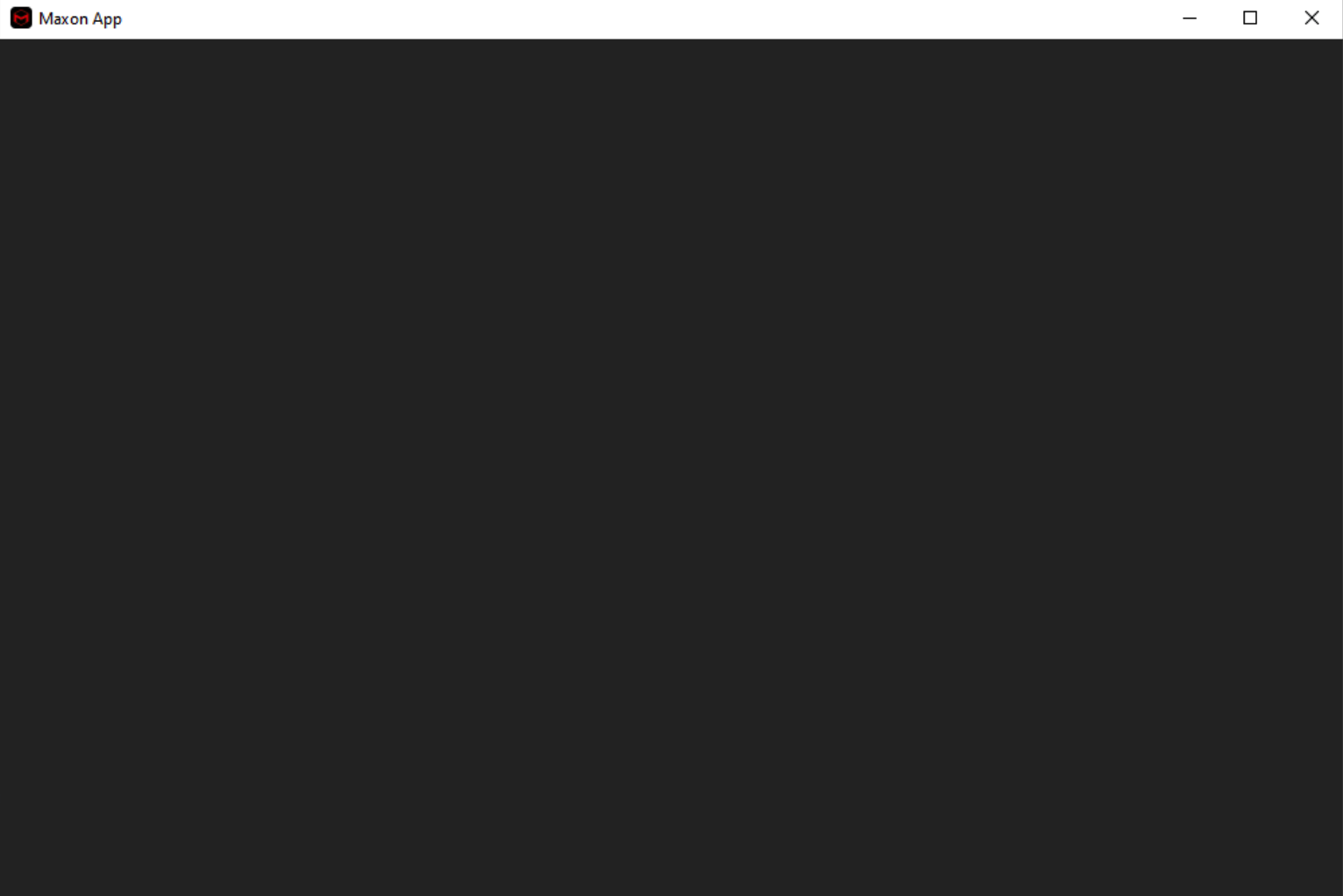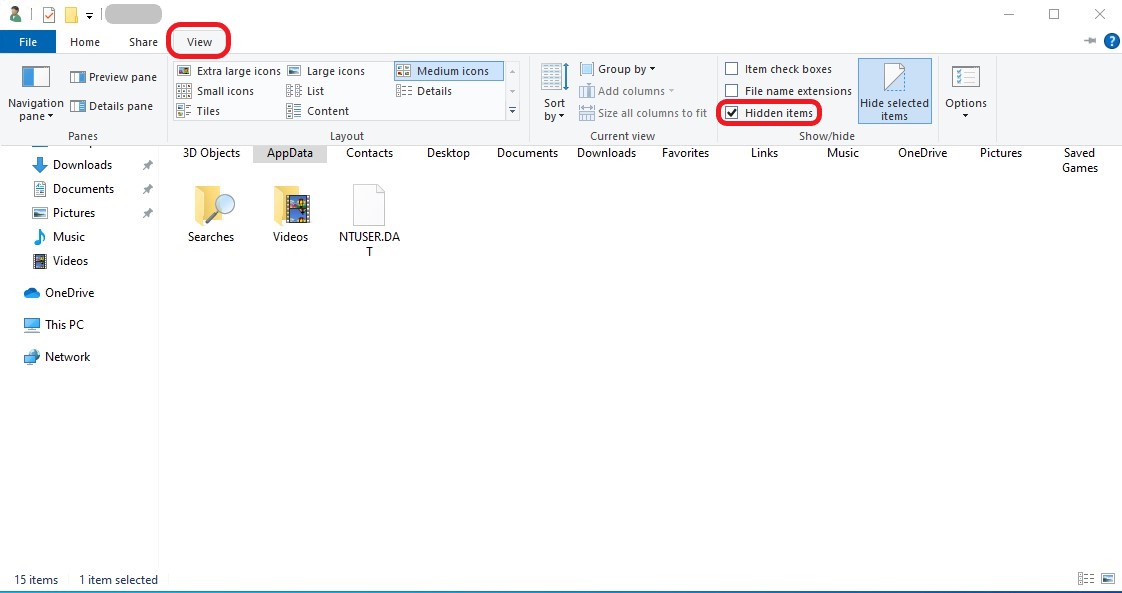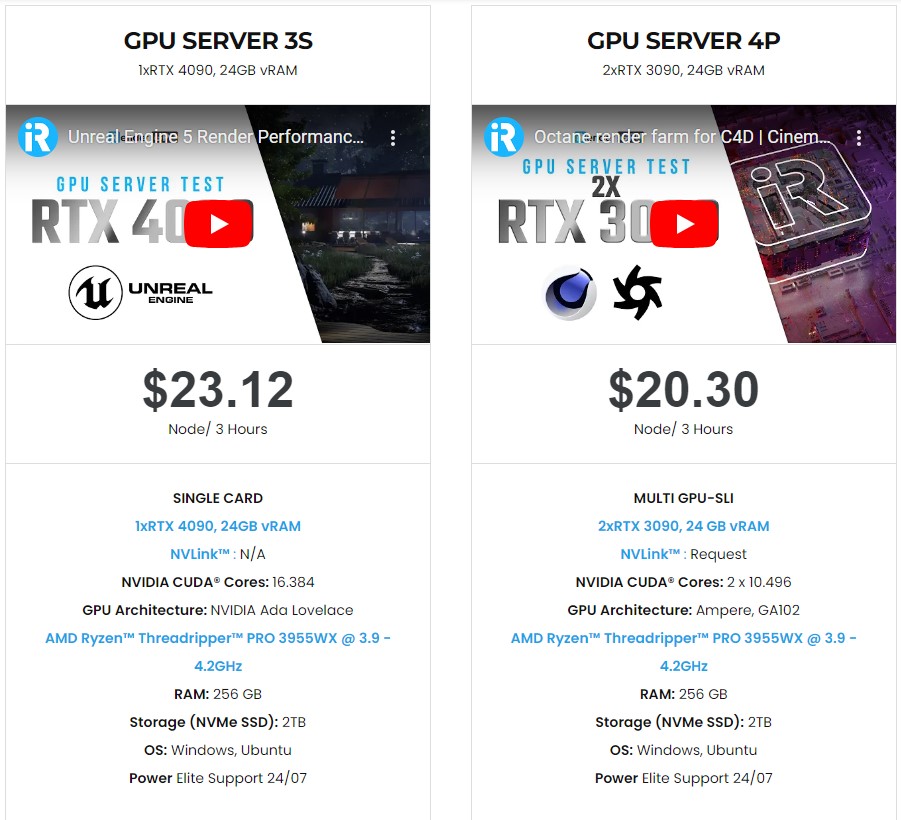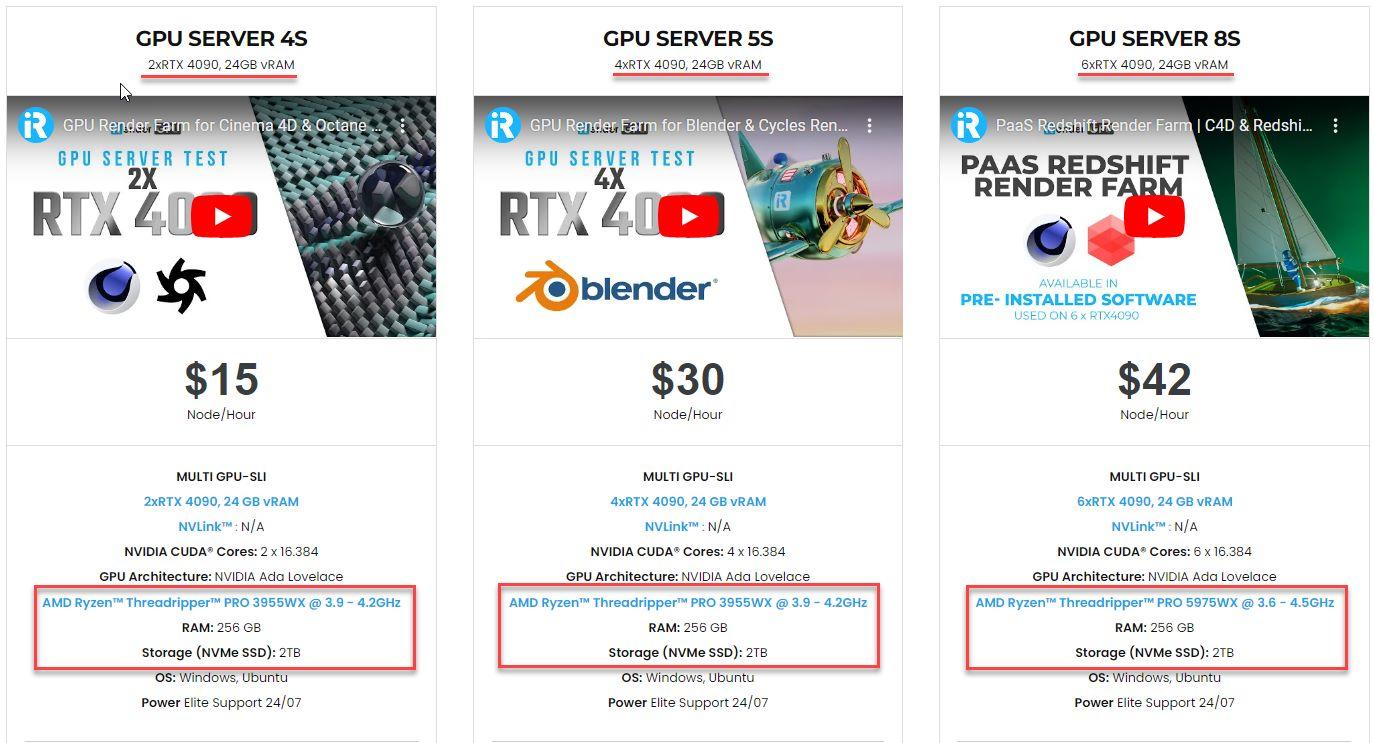Sửa lỗi Maxon app không hiện gì khi khởi động
Những ứng dụng của Maxon như Cinema 4D hay Redshift rất nổi tiếng với các 3d artist. Cả hai phần mềm đều được kích hoạt license thông qua Maxon app, nhưng đôi khi, bạn có thể gặp phải trường hợp Maxon app không hiện gì khi khởi động. Hôm nay, chúng ta sẽ nói về vấn đề này và xem cách sửa lỗi Maxon app là gì cùng iRender nhé.
1. Nguyên nhân là gì và cách giải quyết
Gần đây, chúng tôi đã nhiều lần gặp phải sự cố này với người dùng Cinema 4D và Redshift. Họ báo cáo rằng Maxon app không hiện gì khi khởi động, khiến họ không thể kích hoạt license. Dù họ sử dụng ứng dụng Maxon cài sẵn của chúng tôi hay tự cài đặt ứng dụng Maxon của chính mình thì vẫn xảy ra tình trạng này.
Hiện tại, vẫn chưa biết lý do nào gây ra vấn đề này. Maxon đã có bài viết trên tài liệu của họ rằng có thể là do Microsoft Edge bị vô hiệu hóa hoặc quá hạn chế. Nhưng một số người dùng của chúng tôi làm theo hướng dẫn của Maxon về Edge nhưng không thể khắc phục được sự cố.
Đối với vấn đề này, hiện tại iRender có ba giải pháp:
-
-
-
- Giải pháp 1: Cập nhật Microsoft Edge thông qua Windows Update
-
-
Sau khi cài đặt Maxon App, trước tiên hãy đóng nó lại, sau đó truy cập C:\Program Files\Maxon\Tools để tìm trình cài đặt thiết lập Microsoft Edge Webview 2 đi kèm. Chạy trình cài đặt đi kèm này.
Sau khi chạy và hoàn tất trình cài đặt MicrosoftEdgeWebview2Setup.exe này, vui lòng khởi động lại máy của bạn (hoặc máy chủ từ xa của chúng tôi) và thử mở lại Maxon App.
-
-
-
- Giải pháp 2: Xóa tất cả các file trong thư mục MaxonApp
-
-
Nếu giải pháp đầu tiên không hiệu quả, bạn có thể thử đóng tất cả ứng dụng và xóa tất cả các tệp trong thư mục MaxonApp. Dưới đây là đường dẫn đến thư mục trên máy từ xa của iRender, nếu bạn đã cài đặt và sử dụng máy cũng như phần mềm Cinema và Redshift của chúng tôi.
C:\Users\<username của bạn>\AppData\Local\MaxonApp
Sau khi xóa các file trong thư mục này, bạn có thể mở lại ứng dụng Maxon và kiểm tra xem nó có hoạt động không.
Lưu ý: AppData là thư mục ẩn, bạn sẽ cần tìm nó bằng cách nhấp vào View > chọn Hidden items trong Show/hide.
-
-
-
- Giải pháp 3: Cài đặt lại Maxon app
-
-
Bạn có thể gỡ Maxon app hiện tại trên máy, sau đó cài đặt lại. Đôi khi nó có thể giúp ích.
Nếu ba giải pháp này không hiệu quả, vui lòng báo cáo sự cố cho Maxon App Technical Support. Nếu bạn đang sử dụng máy chủ từ xa của chúng tôi, chỉ cần để máy chạy và báo cáo cho bộ phận hỗ trợ của chúng tôi qua livechat.
2. Kết luận
Chúng tôi hy vọng rằng bài viết này sẽ giúp bạn giải quyết vấn đề Maxon app không hiện gì khi khởi động.
Tại iRender, chúng tôi cung cấp cho bạn hệ thống máy chủ cấu hình cao và hiệu suất cao để phục vụ kết xuất 3D, AI Training, VR & AR, mô phỏng, v.v. Chúng tôi tin rằng các hoạt động thiết kế và sáng tạo là riêng tư và cá nhân mà chỉ những người nghệ sĩ như bạn mới biết mình muốn gì. Đó là lý do tại sao chúng tôi cung cấp máy chủ từ xa để bạn có thể cài đặt bất kỳ phần mềm nào mình cần và làm bất cứ điều gì bạn thích với dự án của mình.
Bạn sẽ chỉ cần cài đặt phần mềm của mình lần đầu tiên và lần sau khi bạn kết nối với máy tính, mọi thứ đã sẵn sàng để sử dụng.
Cinema 4D và Redshift có thể sử dụng nhiều GPU và tốc độ kết xuất là tuyến tính nếu bạn thêm nhiều GPU hơn. Tại iRender, chúng tôi cung cấp các gói render phù hợp với RTX4090 và RTX 3090 hiện đại. Bạn có thể chọn 2/4/6 hoặc 8x RTX 4090s/RTX3090s để kết xuất với tốc độ cực nhanh.
Cùng xem tại sao RTX 4090 vẫn là sự lựa chọn tốt nhất dành cho Redshift nhé: GPU hàng đầu cho Redshift, Octane và V-Ray trong năm 2023 và So sánh hiệu suất khi sáng tạo nội dung của RTX 4090 vs RTX 6000 Ada vs RTX A6000.
Chúng tôi không chỉ cung cấp cho bạn card đồ họa mạnh nhất mà còn cả phần cứng mạnh tương đương, chẳng hạn như bộ xử lý AMD Ryzen Threadripper, RAM 256 GB, dung lượng lưu trữ 2 TB (SSD NVMe).
Dưới đây là thử nghiệm của chúng tôi với Cinema 4D và Redshift:
Không chỉ có những cấu hình mạnh mẽ, iRender còn cung cấp cho bạn nhiều dịch vụ hơn nữa. Công cụ truyền tải miễn phí và tiện lợi iRender drive cho người dùng macOS và Linux. Với người dùng Windows, chúng tôi khuyên dùng ứng dụng iRender GPU, bạn sẽ không cần truy cập vào website của chúng tôi nữa. Giá cả tại iRender cũng rất linh hoạt với thuê theo giờ (dùng đến đâu trả tiền đến đấy), thuê theo ngày/ tuần/ tháng với mức giảm giá 10-20%. Ngoài ra, bạn sẽ có sự hỗ trợ 24/7 từ đội ngũ của chúng tôi, những người sẽ giúp bạn bất cứ khi nào bạn gặp vấn đề với dịch vụ.
Đặc biệt, nếu như bạn sử dụng Cinema 4D và Redshift, bạn có thể kết nối với máy chủ từ xa của chúng tôi mà không cần cài đặt phần mềm này. iRennder hiện đã có lựa chọn cài đặt sẵn Cinema 4D và Redshift, cũng như cung cấp license miễn phí cho các user.
Đăng ký tài khoản ngay hôm nay để trải nghiệm dịch vụ của chúng tôi và tận hưởng ưu đãi 100% bonus. Hoặc liên hệ với chúng tôi qua Zalo: 0916806116 để được tư vấn và hỗ trợ.
Cảm ơn bạn & Happy Rendering!
Nguồn: maxon.net